Die wohl größte Neuerung in iOS 14: Homescreen-Widgets
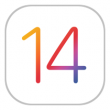 Die vielleicht von den meisten Nutzern am sehnlichsten erwartete neue Funktion in iOS 14 sind die neuen, frei auf dem Homescreen platzierbaren Widgets. Und es ist auch nicht übertrieben zu behaupten, dass es sich hierbei um die größte Veränderung der iOS-Benutzeroberfläche handelt, seit es Apple gestattet hat, die Icons frei auf dem Display anzuordnen. Erstmals wird dabei auch das Raster aufgebrochen, in dem sich die Homescreen-Elemente bisher anordnen mussten. Und Apple hat es dabei nicht belassen, sondern bietet die Widgets direkt in verschiedenen Geschmacksrichtungen an. Die Kollegen von 9to5Mac haben ein umfangreiches, bebildertes Tutorial zusammengestellt, wie man die Widgets unter iOS 14 nutzt. Dieses gebe ich an dieser Stelle gerne wieder.
Die vielleicht von den meisten Nutzern am sehnlichsten erwartete neue Funktion in iOS 14 sind die neuen, frei auf dem Homescreen platzierbaren Widgets. Und es ist auch nicht übertrieben zu behaupten, dass es sich hierbei um die größte Veränderung der iOS-Benutzeroberfläche handelt, seit es Apple gestattet hat, die Icons frei auf dem Display anzuordnen. Erstmals wird dabei auch das Raster aufgebrochen, in dem sich die Homescreen-Elemente bisher anordnen mussten. Und Apple hat es dabei nicht belassen, sondern bietet die Widgets direkt in verschiedenen Geschmacksrichtungen an. Die Kollegen von 9to5Mac haben ein umfangreiches, bebildertes Tutorial zusammengestellt, wie man die Widgets unter iOS 14 nutzt. Dieses gebe ich an dieser Stelle gerne wieder.
Um ein oder mehrere Widgets auf den Homescreen zu bringen, muss man zunächst den Homescreen in den Bearbeitungsmodus versetzen, sprich die Icons zum wackeln bringen. In diesem Modus findet man nun einen neuen + Button in der linken oberen Ecke über den man in die Widget-Auswahl gelangt. Hier sucht man sich nun das gewünschte Widget in der passenden Größe aus und tippt anschließend auf "Widget hinzufügen", um es auf den Homescreen zu bringen. Anschließend kann man es dort genauso wie auch die App-Icons frei bewegen und platzieren. Die meisten Widgets stehen dabei in drei unterschiedlichen Größen zur Verfügung.
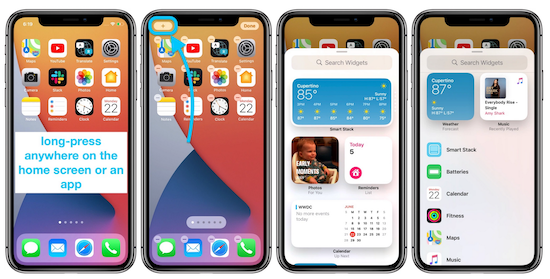
Eine wirklich clevere Variante der Widgets sind die sogenannten "Smart Stacks", bei denen sich mehrere Widgets quasi übereinandergestapelt auf den Homescreen bringen lassen. Man kann entweder die von Apple vorgeschlagenen Smart Stacks nutzen oder sich seine eigenen erzeugen. Hierzu zieht man einfach ein Widget auf ein anderes gleicher Größe. Ganz so also, als wollte man einen Ordner für mehrere Apps erzeugen. Insgesamt 10 Widgets kann man auf diese Weise stapeln. Hat man einen Smart Stack erzeugt, kann man zwischen den verschiedenen gestaplten Widgets einfach mit einem vertikalen Swipe wechseln. Dank Maschinenlernen erkennt iOS aber auch, welche Widgets zu welcher Tageszeit am sinnvollsten anzuzeigen sind und setzt dieses entsprechend um.
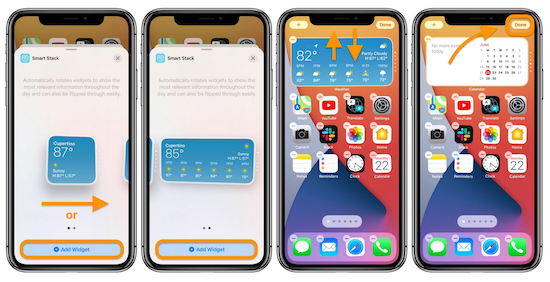
In den kommenden Wochen dürfte das Angebot an verfügbaren Widgets stetig wachsen, da auch externe Entwickler diese für ihre Apps bereitstellen dürfen. Überraschenderweise ein wenig in die Röhre schauen Nutzer eines iPad. Hier können die Widgets nämlich (warum auch immer) nicht frei auf dem Display platziert werden, sondern sind, ähnlich wie am Mac, auf die Heute-Leiste begrenzt.
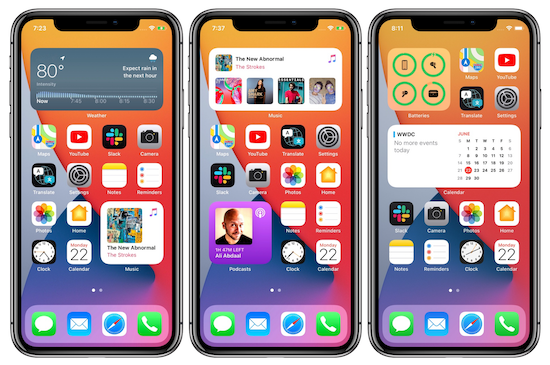
Kommentare
Ansicht der Kommentare: Linear | Verschachtelt
Gruml am :
Jimbo am :
aber man kann endlich die Bluetooth
Ger\344te selbst umbenennen.
Praktisch, wenn man mehrere hat wo man das nicht am Ger\344t selbst machen konnte.
PixelAmateur am :
MeMyselfandi am :
Anonym am :
Gerd am :
Anonym am :
Gerhard am :
Anonym am :
Patric am :
Anonym am :
Neo am :
Die darauf ersichtlichen Informationen stellen absolut keinen Mehrwert dar -> es ist nur eine vergr\366\337erte App zum Draufklicken...
Echt schade, bin total entt\344uscht....
Costein am :
Hdxyl am :
Bernd am :
Anonym am :
Anonym am :
Torro am :
\ud83d\ude05
eR am :
h545 am :
eR am :
Veeman am :
Lutzi am :
Mein Homescreen ist immer noch der alte - hab bei mir nur die Widget-Seite \374berarbeitet...
MacMax am :
Geht aber nicht. Wird genauso positioniert wie die Apps... oder sehe ich da etwas falsch...
So macht das keinen Sinn, f\374r mich....